Diegimas (.msi)
Paleidus .msi diegimo programą, diegimo vediklis padės jums vykdyti diegimo procedūrą.
Verslo aplinkoje rekomenduojamas .msi diegimo programos paketas. Daugiausiai dėl to, kad juo galima diegti neprisijungus ir nuotoliniu būdu, naudojant įvairius įrankius, pvz., ESET PROTECT On-Prem. |
Įsitikinkite, kad kompiuteryje nėra įdiegta jokių kitų antivirusinių programų. Jeigu du arba daugiau antivirusinių sprendimų yra įdiegta viename kompiuteryje, jie gali konfliktuoti vienas su kitu. Rekomenduojame išdiegti visas kitas antivirusines programas savo sistemoje. Žiūrėkite mūsų žinių bazės straipsnį, kuriame rasite įprastinės antivirusinės programinės įrangos pašalinimo įrankių sąrašą (pateikiamas anglų ir keliomis kitomis kalbomis). |
ESET Endpoint Security Diegimo programa, sukurta ESET PROTECT On-Prem, palaiko „Windows 10 Enterprise for Virtual Desktops“ ir „Windows 10“ kelių seansų režimą. |
- Pasirinkite pageidaujamą kalbą ir spustelėkite Kitas.
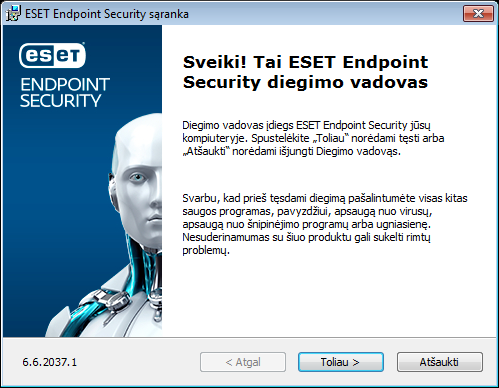
- Perskaitykite galutinio vartotojo licencijos sutartį ir spustelėkite Sutinku su licencinės sutarties sąlygomis, kad patvirtintumėte, jog sutinkate su galutinio vartotojo licencijos sutartimi. Sutikę su sąlygomis, spustelėkite Toliau, kad tęstumėte diegimo procesą.
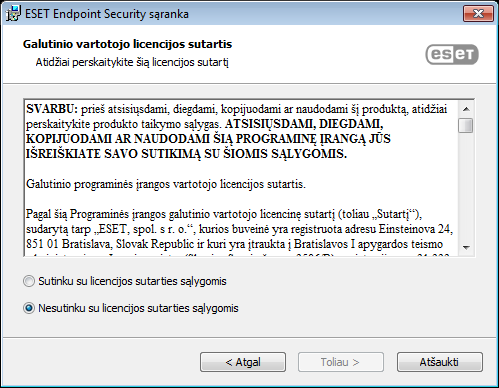
- Jei norite, įjunkite ESET LiveGrid® atsiliepimų sistemą. ESET LiveGrid® padeda užtikrinti, kad ESET būtų nedelsiant ir nuolat informuojama apie naujus įsiskverbimus, leidžiančius geriau apsaugoti savo klientus. Sistema leidžia pateikti naujas grėsmes ESET virusų laboratorijai, kurioje jos analizuojamos, apdorojamos ir įtraukiamos į aptikimo variklį. Spustelėkite Išplėstiniai nustatymai ir sukonfigūruokite papildomus diegimo parametrus.
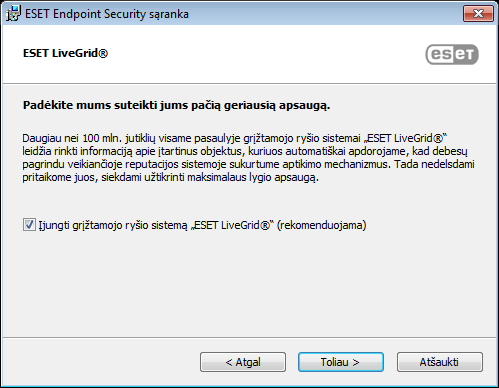
- Galutinis žingsnis – patvirtinti diegimą spustelint Diegti. Baigus diegti, būsite paraginti aktyvinti ESET Endpoint Security.
